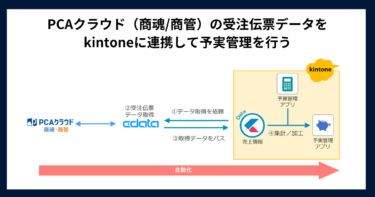11月1日にkrewDataをアップデートしました。
今回のアップデートでは、CData Software Japan 合同会社が提供する「CData Connect Cloud」とkrewDataの連携に対応しました!CData Connect Cloudを介して外部システムのデータとの連携を自動化できます。
krewDataとCData Connect Cloudの連携で実現できること
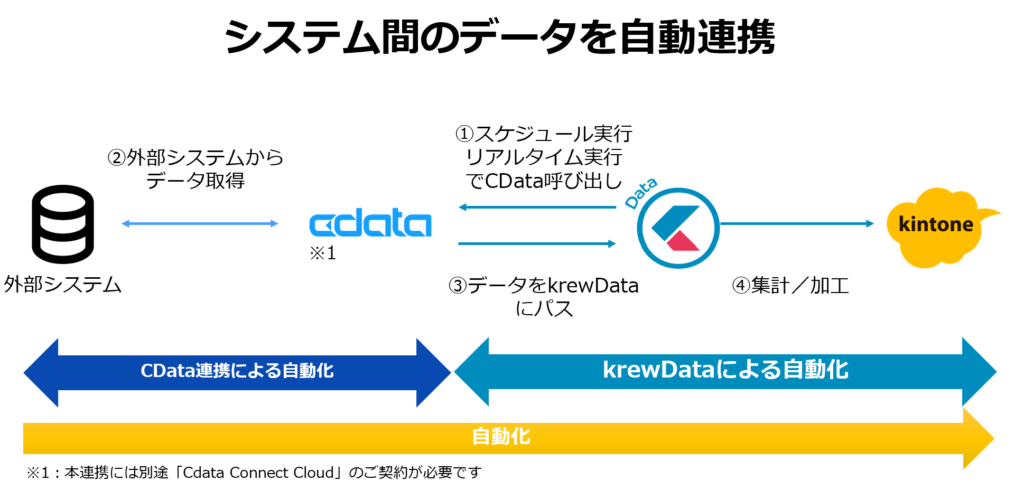
この連携で実現できるのは、SaaSや外部DBとの連携です。krewDataとCDataそれぞれの強みを合わせて使うことで、kintone上でのデータ活用をさらに進めることができます。
- CData Connect Cloudの強み:100種類以上のSaaSやクラウドDBとノンプログラミングで連携できる
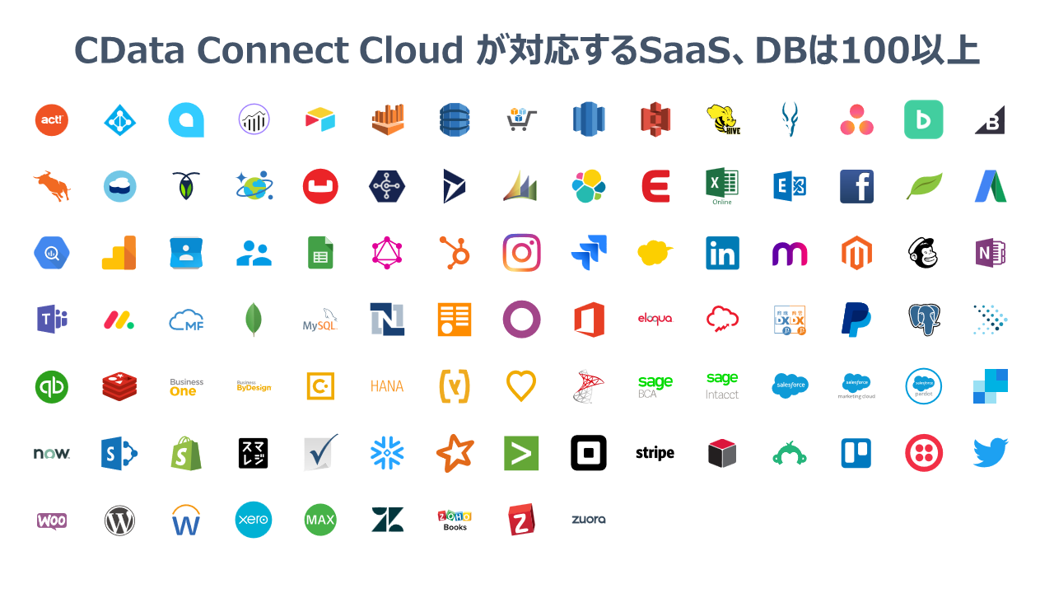
- krewDataの強み:kintone上で複雑なデータ集計と加工ができる
※CData Connect Cloudのご契約が必要です。
※現在は、外部システム→kintoneの一方向での連携に対応しています。kintone→外部システムへのデータ連携は対応していません。
ユースケース:PCA商魂・商管連携
基幹システム(ここではPCA商魂・商管)と連携して、基幹システムで持っているマスタ情報をkintoneに連携するユースケースです。連携したマスタデータをkintoneでの案件管理などに活用できるメリットがあります。
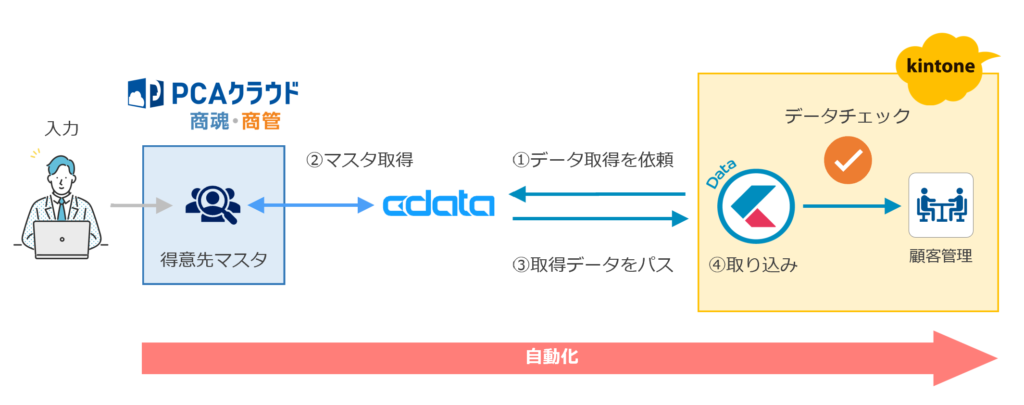
ユースケース:クラウドPOSレジ/ECサイト連携
店舗やECサイトなど複数チャネルで計上された売上をkintoneに集約し、顧客ごとや商品ごとの売上管理、予算管理アプリと突合した予実管理を実現します。
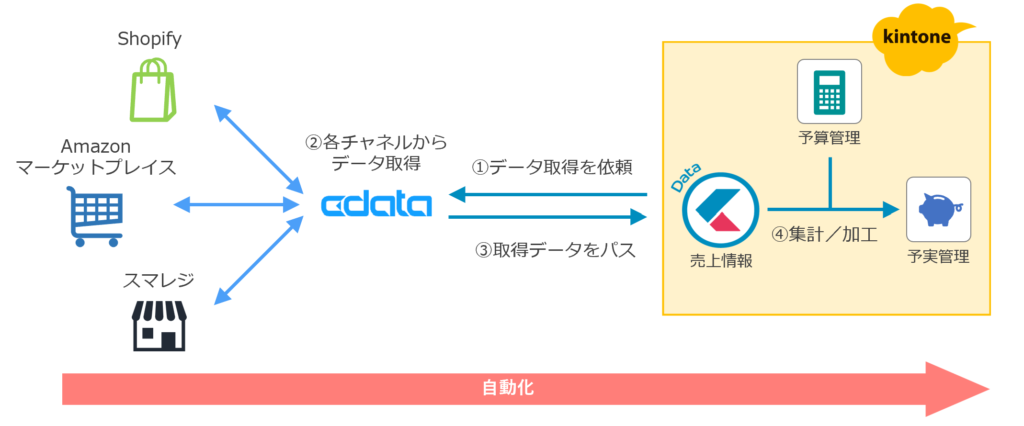
その他公開中のシナリオ
▶PCAクラウドから同期した受注データで予実管理を行う
▶PCAクラウドの受注情報を集計する
CData Connect Cloud入力コマンドの概要
krewDataの設定画面内の外部連携フォルダにCData Connect Cloud入力コマンドという新しいコマンドを追加しています。
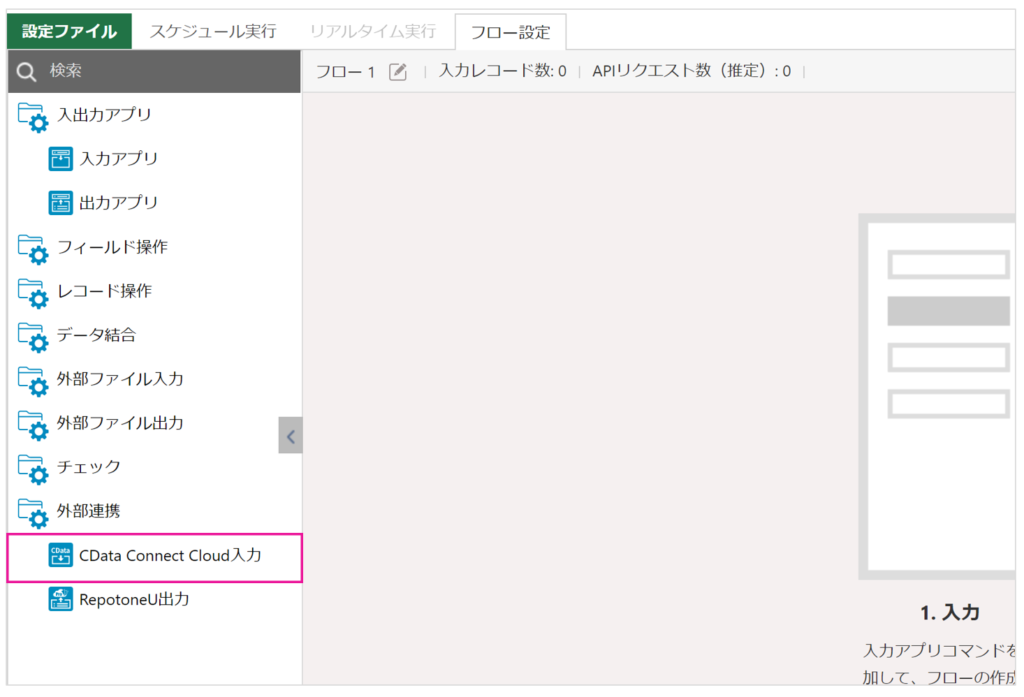
設定方法
設定は大きく次の3つのステップで行います。
- CData Connect Cloudでのコネクション作成
- krewData上でCData Connect Cloudへのサインイン
- データソースと使用したい項目の選択
1.CData Connect Cloudでのコネクション作成
まずは、CData Connect Cloudでコネクションの設定を行います。データを取得したいSaaSや外部DBのコネクションを作成しましょう。設定時には、外部システムが提供する情報(データセンター名等)が必要になるので、確認しながら進めてみてください。
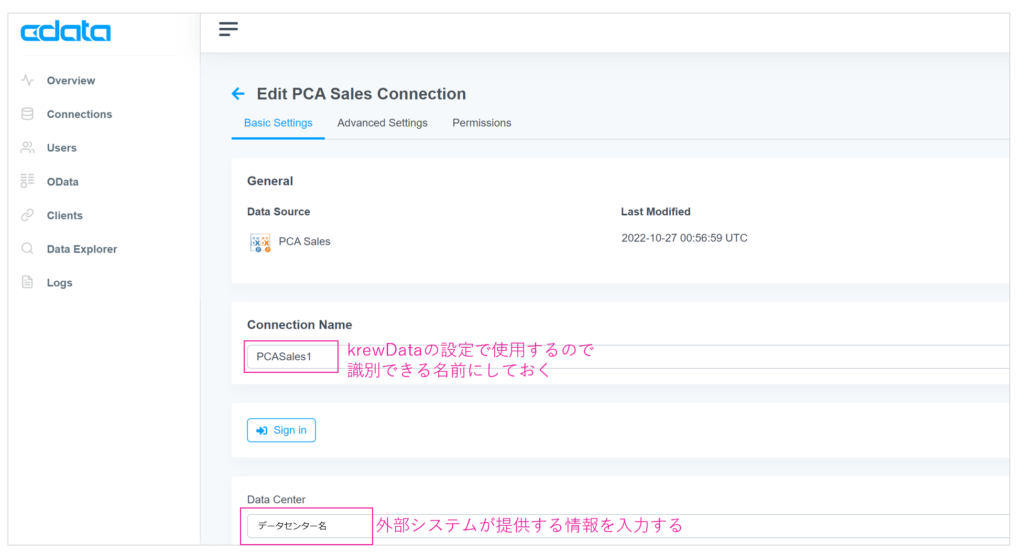
2.krewData上でCData Connect Cloudへのサインイン
ここからはkrewDataの設定です。CData Connect Cloudを介して外部データを取得するので、まずはCData Connect Cloudへのサインインが必要です。
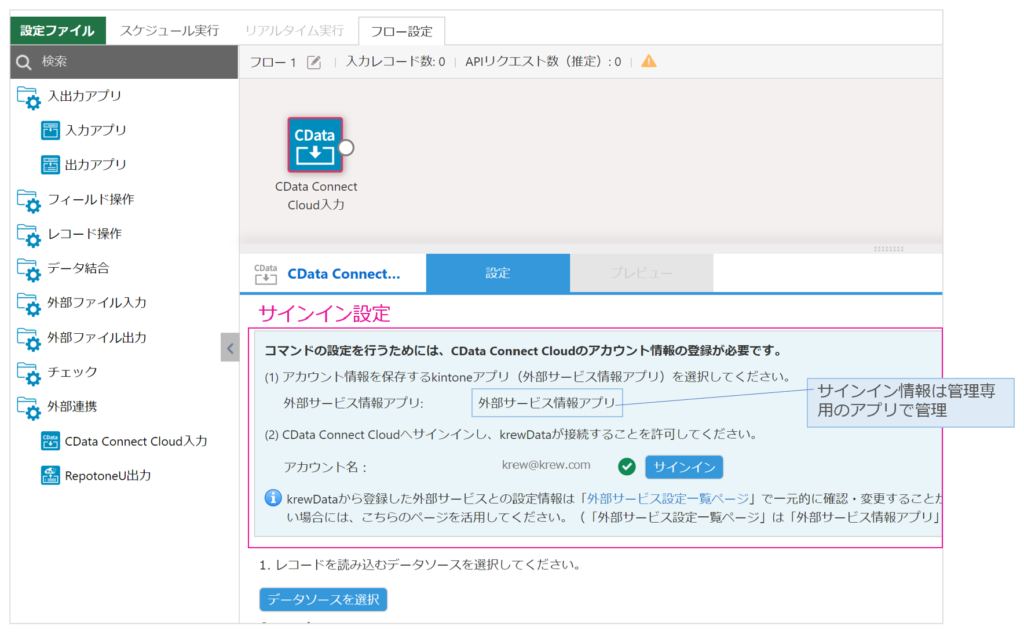
3.データソースと使用したい項目の選択
データソースと項目の選択を行います。
データソースにはステップ1 (CDataでのコネクション作成)で作成したコネクションを選択します。
項目はkrewDataの処理で使用したい任意のものを選んでください。
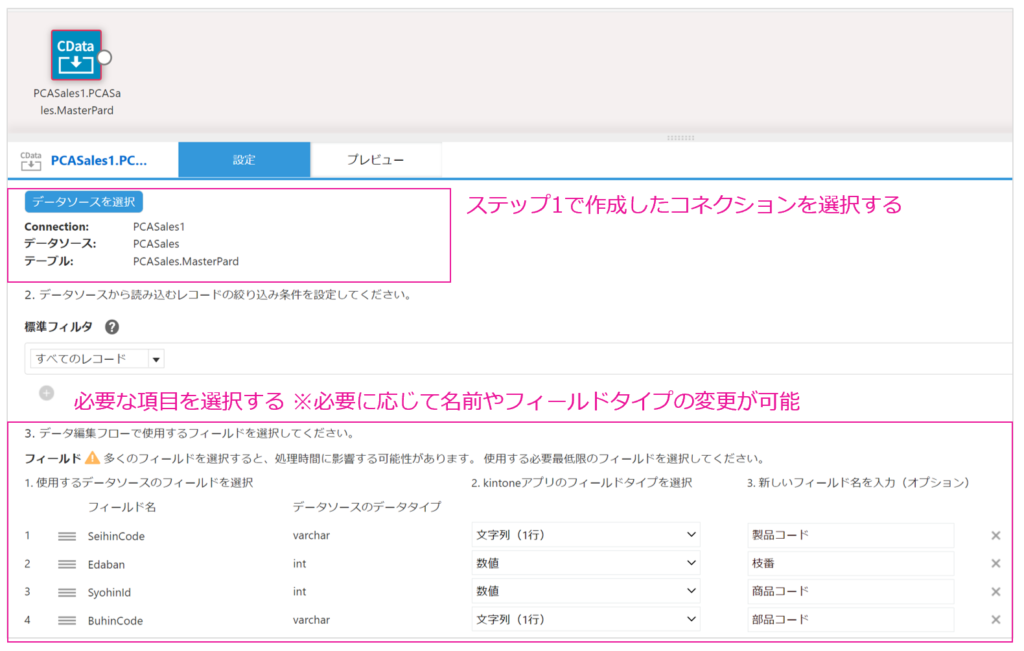
この先は、普段krewDataを設定するのと同じ要領でデータを集計したりできます。
詳しい設定はこちらの動画で解説しています。
CData Connect Cloud入力コマンドに関するヘルプページ:https://docs.krew.mescius.jp/krewdata/#cdata_connect_cloud.html